Excel- တန်ဖိုးများအားလုံး တူညီမှုရှိမရှိ စစ်ဆေးနည်း
သတ်မှတ်ထားသောဆဲလ်အကွာအဝေးရှိ တန်ဖိုးများအားလုံး တူညီခြင်းရှိမရှိ စစ်ဆေးရန် Excel တွင် အောက်ပါဖော်မြူလာများကို သင်အသုံးပြုနိုင်သည်-
ဖော်မြူလာ 1- အပိုင်းအခြားတစ်ခုရှိ တန်ဖိုးများအားလုံး တူညီခြင်းရှိမရှိ စစ်ဆေးပါ။
=AND(EXACT( B2:E2 , B2 ))
ဤအထူးဖော်မြူလာသည် အပိုင်းအခြား B2:E2 ရှိ ဆဲလ်များအားလုံး တူညီသောတန်ဖိုးရှိမရှိ စစ်ဆေးပြီး TRUE သို့မဟုတ် FALSE ကို ပြန်ပေးသည်။
ဖော်မြူလာ 2- အပိုင်းအခြားနှစ်ခုကြားရှိ တန်ဖိုးများအားလုံး တူညီခြင်းရှိမရှိ စစ်ဆေးပါ။
=AND(EXACT( B2:B5 , C2:C5 ))
ဤအထူးဖော်မြူလာသည် အပိုင်းအခြား B2:B5 အတွင်းရှိ ဆဲလ်အားလုံးသည် အပိုင်းအခြား C2:C5 ရှိ ကိုက်ညီသည့်ဆဲလ်များအားလုံးနှင့် ညီမျှခြင်းရှိမရှိ စစ်ဆေးပြီး TRUE သို့မဟုတ် FALSE ပြန်ပေးသည်။
အောက်ဖော်ပြပါ ဥပမာများသည် ဖော်မြူလာတစ်ခုစီကို လက်တွေ့အသုံးချနည်းကို ပြသထားသည်။
ဥပမာ 1- အပိုင်းအခြားတစ်ခုရှိ တန်ဖိုးများအားလုံး တူညီခြင်းရှိမရှိ စစ်ဆေးပါ။
မတူညီသောနှစ်များ၏ လေးပုံတစ်ပုံစီတွင် ကုမ္ပဏီတစ်ခုတွင် အကောင်းဆုံးစွမ်းဆောင်ရည်ပြသသည့် ဝန်ထမ်းကိုပြသသည့် အောက်ပါဒေတာအစုံရှိသည်ဆိုပါစို့။
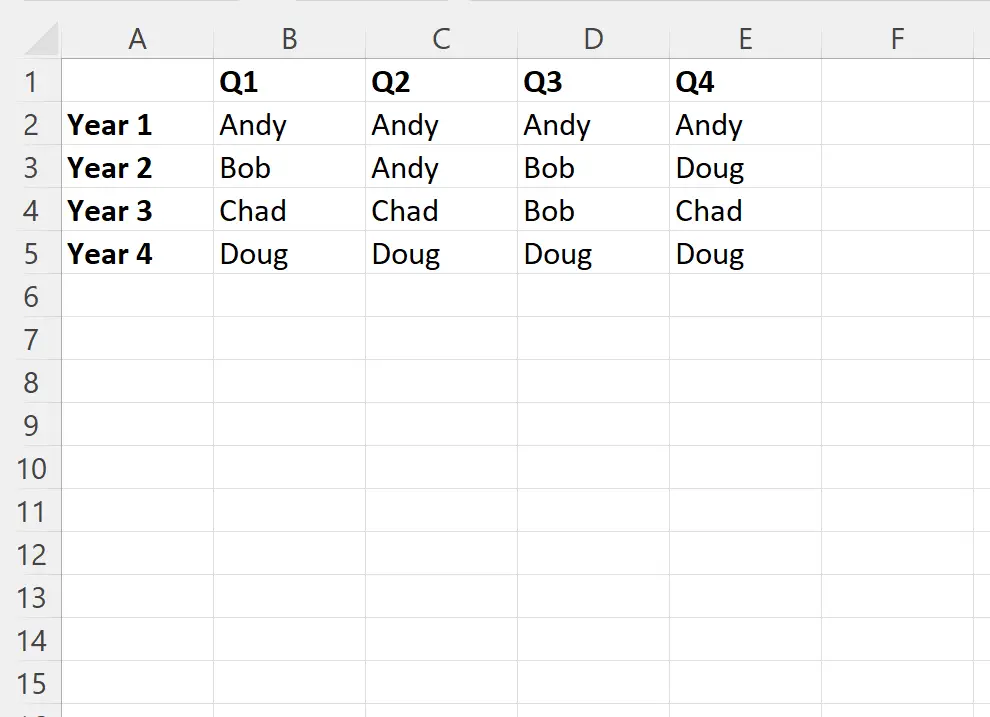
B2:E2 အကွာအဝေးရှိ ဆဲလ်တိုင်းတွင် ဝန်ထမ်းအမည်သည် တူညီခြင်းရှိမရှိ စစ်ဆေးရန် အောက်ပါဖော်မြူလာကို ဆဲလ် F2 တွင် ရိုက်ထည့်နိုင်ပါသည်။
=AND(EXACT( B2:E2 , B2 ))
ထို့နောက် ကျွန်ုပ်တို့သည် ဤဖော်မြူလာကို ကော်လံ F ရှိ ကျန်ဆဲလ်တစ်ခုစီသို့ နှိပ်ပြီး ဆွဲယူနိုင်သည်-
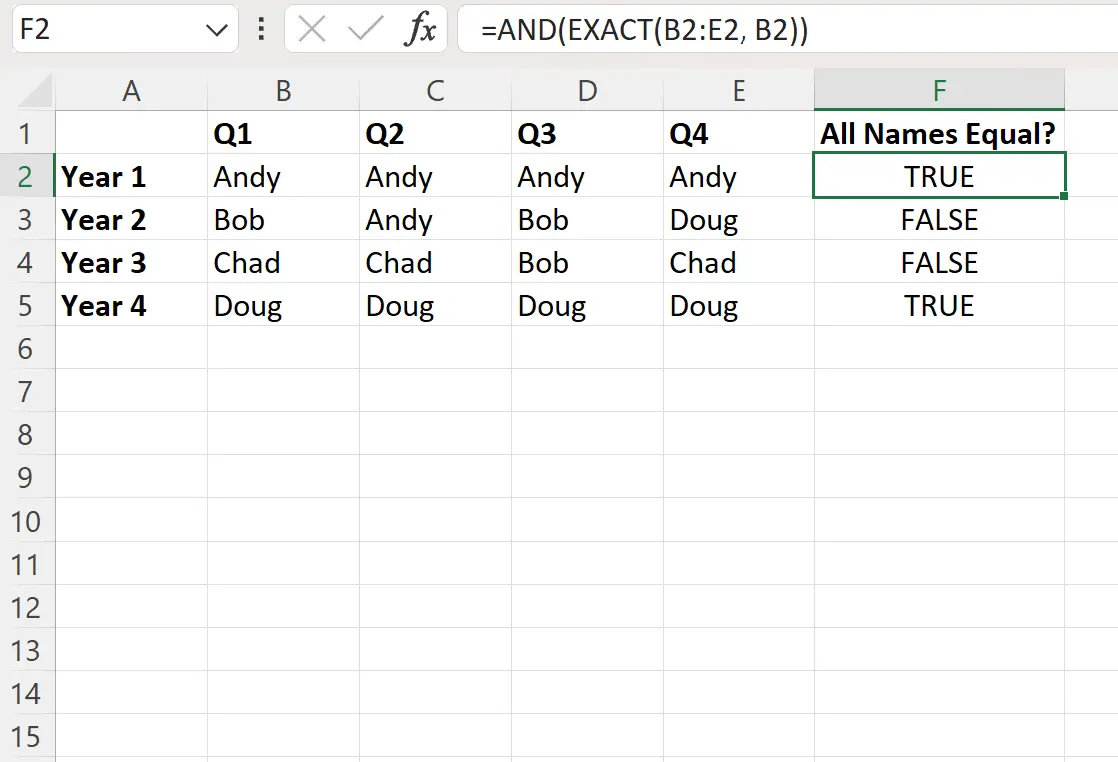
ကော်လံ F သည် အတန်းတစ်ခုစီရှိ အမည်များအားလုံး တူညီသည်ဖြစ်စေ မပါရှိမရှိကို ဖော်ပြရန် ယခု TRUE သို့မဟုတ် FALSE ကို ပြသသည်။
ဥပမာ 2- အပိုင်းအခြားနှစ်ခုကြားရှိ တန်ဖိုးများအားလုံး တူညီခြင်းရှိမရှိ စစ်ဆေးပါ။
ကျွန်ုပ်တို့တွင် မတူညီသော ကုမ္ပဏီနှစ်ခုတွင် သုံးလပတ်တစ်ခုစီအတွင်း အကောင်းဆုံးစွမ်းဆောင်ရည်ပြသသည့် ဝန်ထမ်းအား အောက်ပါဒေတာအစုံရှိသည်ဆိုပါစို့။
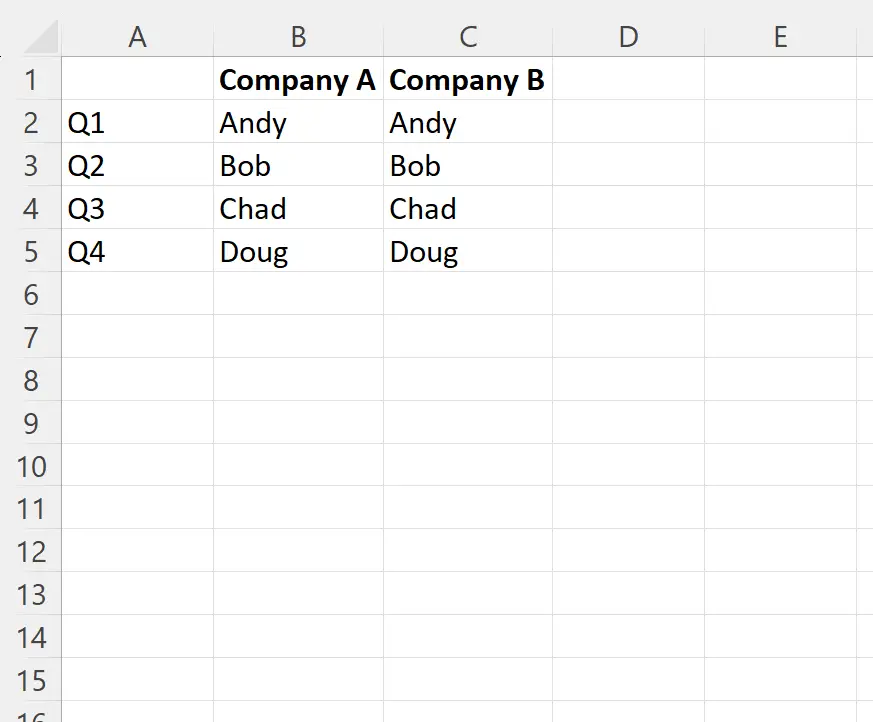
ကုမ္ပဏီနှစ်ခုကြားရှိ ဝန်ထမ်းအမည်သည် လေးပုံတစ်ပုံကို တူညီခြင်းရှိမရှိ စစ်ဆေးရန် အောက်ပါဖော်မြူလာကို ဆဲလ် E2 တွင် ရိုက်ထည့်နိုင်သည်-
=AND(EXACT( B2:B5 , C2:C5 ))
အောက်ဖော်ပြပါ ဖန်သားပြင်ဓာတ်ပုံသည် ဤဖော်မြူလာကို လက်တွေ့တွင် အသုံးပြုနည်းကို ပြသသည်-
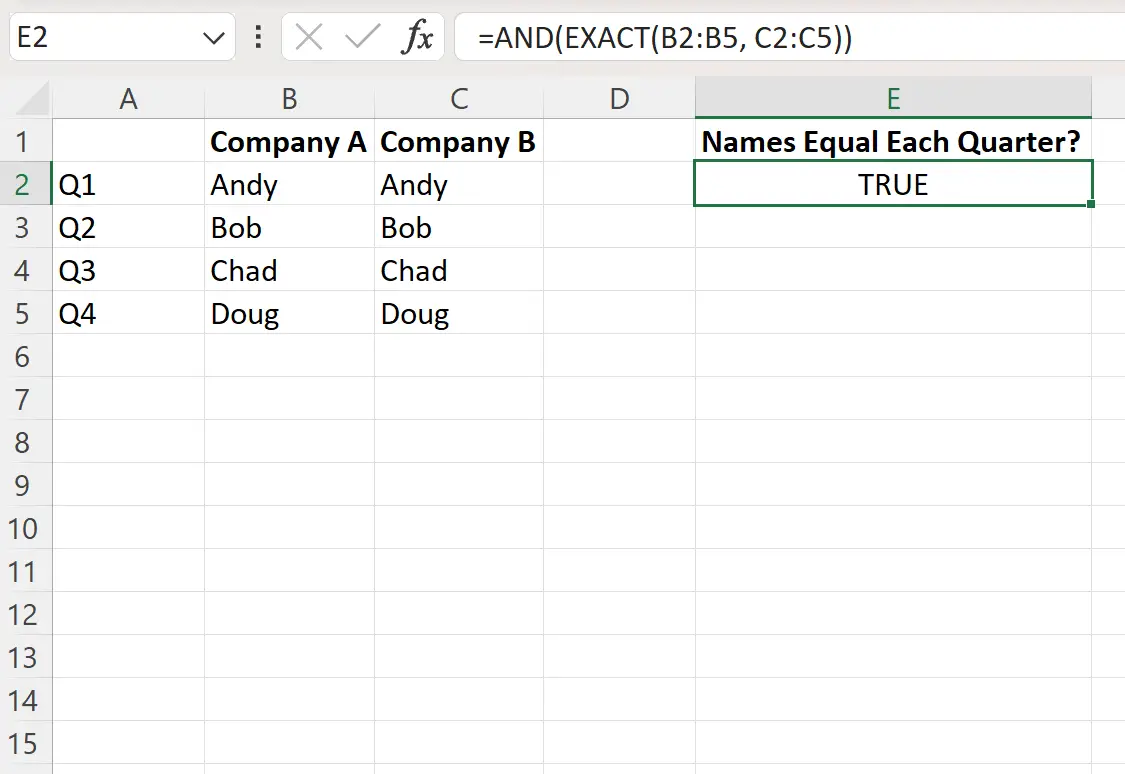
ဆဲလ် E2 သည် ကုမ္ပဏီ A အတွက် ကွာတားတစ်ခုစီ၏ ကွာတားတစ်ခုစီ၏ အမည်များသည် ကုမ္ပဏီ B အတွက် ကွာတားတစ်ခုစီ၏ အမည်များနှင့် ကိုက်ညီသောကြောင့် TRUE ပြန်လာပါသည်။
ထပ်လောင်းအရင်းအမြစ်များ
အောက်ဖော်ပြပါ သင်ခန်းစာများသည် Excel တွင် အခြားသော အသုံးများသော အလုပ်များကို မည်သို့လုပ်ဆောင်ရမည်ကို ရှင်းပြသည်-
Excel- ကော်လံနှစ်ခုတွင် တစ်စိတ်တစ်ပိုင်း ကိုက်ညီမှုတစ်ခုကို ရှာဖွေနည်း
Excel- MATCH Function ဖြင့် IF Statement ကိုအသုံးပြုနည်း
Excel- ကိုက်ညီသော ကော်လံနံပါတ်ကို မည်သို့ပြန်ရမည်နည်း။